本文从快捷键、插件两个方面介绍在Mac下使用SublimeText3的一些经验。
快捷键
为方便表达,约定下面的标记。左边是缩写,右边是键盘上的按钮。
- cmd = command ⌘
- shift = shift ⇧
- option = option(alt) ⌥
- control = control ⌃
基础
- cmd + o:快速打开文件对话框
- cmd + w:关闭当前Tab页
- cmd + n:创建新Tab页
- cmd + q:退出程序
- cmd + shift + t:重新打开刚刚被关闭的Tab页
- esc:退出功能,退出光标多行选择、退出搜索框、退出命令框等
显示类
- cmd + option + 1:还原编辑区为一个
- cmd + option + 5:编辑区一分为四
- cmd + option + 数字[2,3,4]:垂直分割编辑区
- cmd + option + shift + 数字[2,3]:水平分割编辑区
- cmd + k 再 cmd + b:关闭左侧的文件夹目录,让编辑区变得更大;再按一遍,打开
- cmd + shift + control + f:进入全屏状态,左边的文件夹目录自动隐藏;再按一遍,恢复
选择类
cmd + d (可连按):快速选择范围内的字符串,连按会选取文件内相同的字符串
当选取完成后,可以直接编辑,所有被选的字符串会被改成新字符串。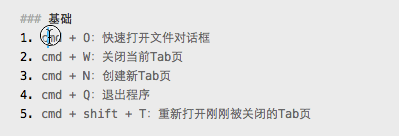
cmd + l:选取光标所在的一行,连按则往下选择下面的行
cmd + shift + l:与 cmd+l 配合使用,当选取多行后,按下 cmd+shift+l,则会在多行的结尾出现光标,可以做多行编辑
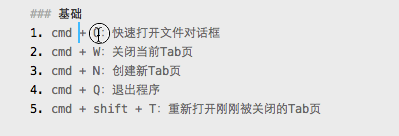
cmd + 左或右:让光标快速地回到当前行的首部或尾部
- shift + 左或右:每次选择一个字元
- cmd + shift + 左或右:从光标所在位置,向前或者向后选取改行到底
- cmd + control + p:切换侧边栏显示的工程
搜索类
sublime具有强大的搜索功能,不论是文件内容、文件名称,都可以快速找到。
- cmd + p + 搜索内容:按下cmd+p,之后再等视窗出现后,输入要找的内容,按下enter即可打开
- cmd + p + “:” + 行数: 与
control + g相同,可以快速跳到指定行 - cmd + p + “@” + function name: 与
cmd + r相同,可以快速跳到定义的function - cmd + p + “#” + keyword:快速找到文件内的关键字
- cmd + shift + f:全文搜索,可以找出整个工程内的关键字。在查询结果内,点击两下,即可跳到该文件
编辑类
- cmd + Enter:在下一行插入新行
- cmd + shift + Enter:在上一行插入新行
- control + shift + k:删除整行
- control + k:从光标处开始删除代码至行尾
- cmd + k + u:转换大写
- cmd + k + l:转换小写
- cmd + /:注释单
- cmd + j:将选中区域合并为一行
插件
如何安装插件
安装方式一
直接下载安装包解压缩到Packages目录(菜单->Preferences->Browser Packages
安装方式二
按
control+`调出console粘贴以下代码到底部命令行并回车:1
2> import urllib.request,os,hashlib; h = '2915d1851351e5ee549c20394736b442' + '8bc59f460fa1548d1514676163dafc88'; pf = 'Package Control.sublime-package'; ipp = sublime.installed_packages_path(); urllib.request.install_opener( urllib.request.build_opener( urllib.request.ProxyHandler()) ); by = urllib.request.urlopen( 'http://packagecontrol.io/' + pf.replace(' ', '%20')).read(); dh = hashlib.sha256(by).hexdigest(); print('Error validating download (got %s instead of %s), please try manual install' % (dh, h)) if dh != h else open(os.path.join( ipp, pf), 'wb' ).write(by)
>重启Sublime Text 3。如果在Perferences->Package settings中看到Package Control这一项,则安装成功。按下
cmd + shift + p调出命令面板输入install 调出 Install Package 选项并回车,然后在列表中选中要安装的插件。
推荐插件
- ConvertToUTF8
GBK转成UTF-8,以后看到乱码再也不头疼了。 - Markdown Editing
这个插件通过适当的颜色高亮和其它功能查看和编辑Markdown文件。 - Markdown Preview
预览Markdown文件的插件。安装后,cmd + shift + p调出命令面板,输入mdp即可出现各种预览命令。 - SublimeREPL
在 Sublime Text 中运行各种语言(NodeJS、Python、Ruby和Scala等)。 - SideBarEnhancements
安装插件后在侧边栏上点击右键,可以找到一下新功能:在资源管理器中打开、新建文件、新建文件夹、以…打开、在浏览器中打开。 - ClickableURLs
让文件中的URL能够点击.
参考文献
[1] sublime text 3解放鼠标的快捷键总结
[2] Sublime Text 3 Mac 指南
[3] 12个不可不知的Sublime Text应用技巧和诀窍
[4] Sublime Text 全程指南
[5] 如何优雅地使用Sublime Text3
[6] GETTING STARTED WITH SUBLIME TEXT 3: 25 TIPS, TRICKS, AND SHORTCUTS